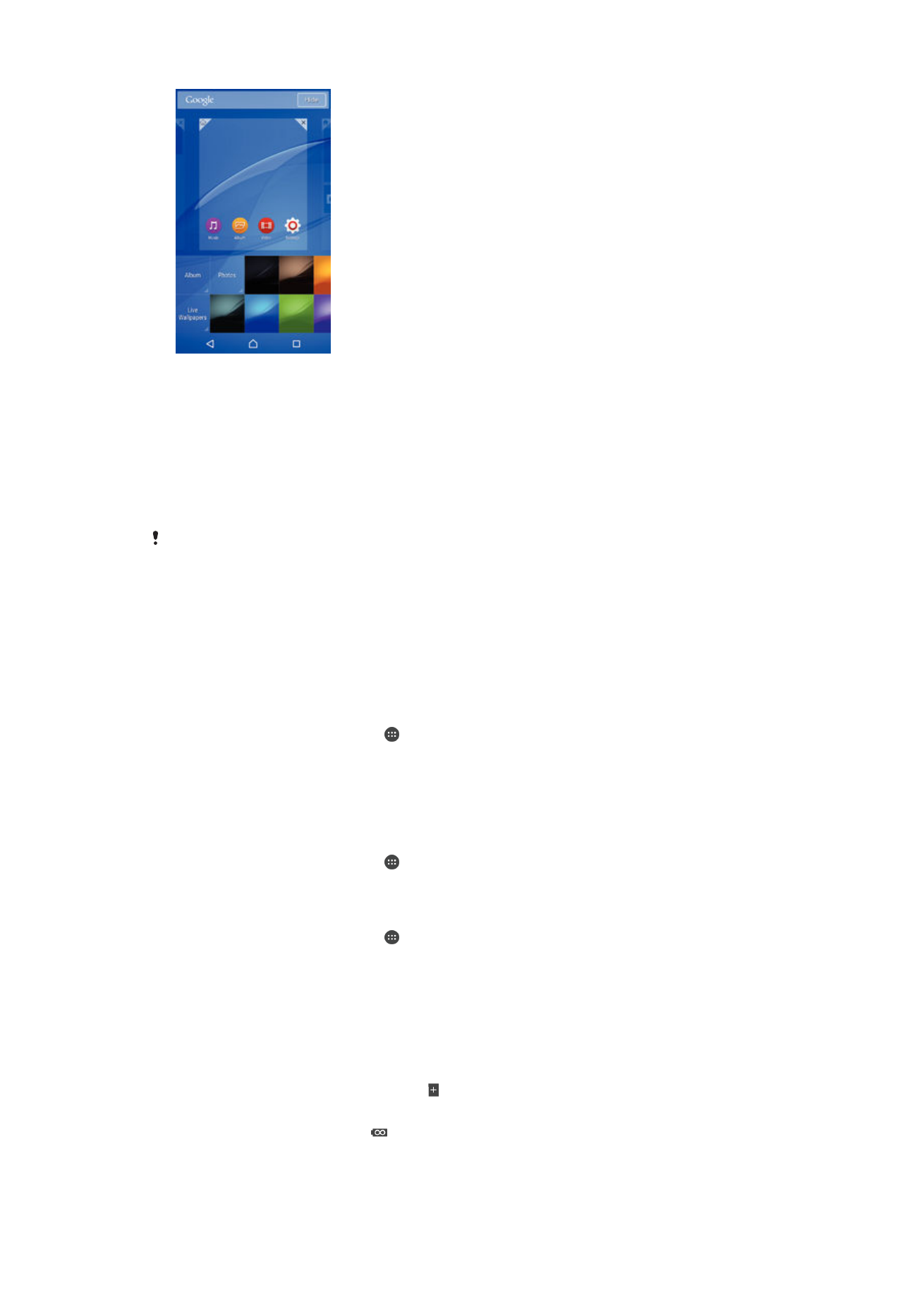
Slik håndterer du batteriet og strømmen
Enheten har innbygd batteri. Du kan kontrollere batteribruken og se hvilke apper som
bruker mest strøm. Apper kan fjernes eller begrenses, og aktiver flere strømbesparende
moduser for å få mer ut av batteriet. Du kan også vise anslått tid før batteriet er tomt og
justere batteriinnstilingene for å forbedre ytelsen som fører til at batteriet varer lenger.
Slik behandler du batteriforbruket
1
På Startskjerm tar du hurtig på .
2
Finn og ta hurtig på
Innstillinger > Strømstyring > Strømforbruk for app. En
oversikt viser apper med stor trafikkmengde eller som ikke er brukt på lang tid.
3
Les gjennom informasjonen og gjør det som kreves, f.eks. avinstallere en app eller
begrense bruken.
Slik viser du hvilke apper som bruker mest batteristrøm
1
På Startskjerm tar du hurtig på .
2
Finn og ta hurtig på
Innstillinger > Strømstyring > Batteribruk.
Slik viser du anslått batteritid
1
På Startskjerm tar du hurtig på .
2
Finn og ta hurtig på
Innstillinger > Strømstyring.
Strømsparingsmoduser
Det finnes flere strømsparingsmoduser du kan bruke hvis du vil få batteriet til å vare
lenger:
STAMINA-modus
Deaktiverer Wi-Fi® og mobildata når skjermen er slått av, og begrenser
maskinvareytelsen. vises på statuslinjen når denne modusen trer i kraft.
Ultra STAMINA-modus Begrenser enhetens funksjonalitet til kjerneoppgaver som det å ringe og sende
SMS-er.
vises på statuslinjen når denne modusen er aktivert.
22
Dette er en Internett-versjon av denne publikasjonen. © Skriv ut bare til eget bruk.
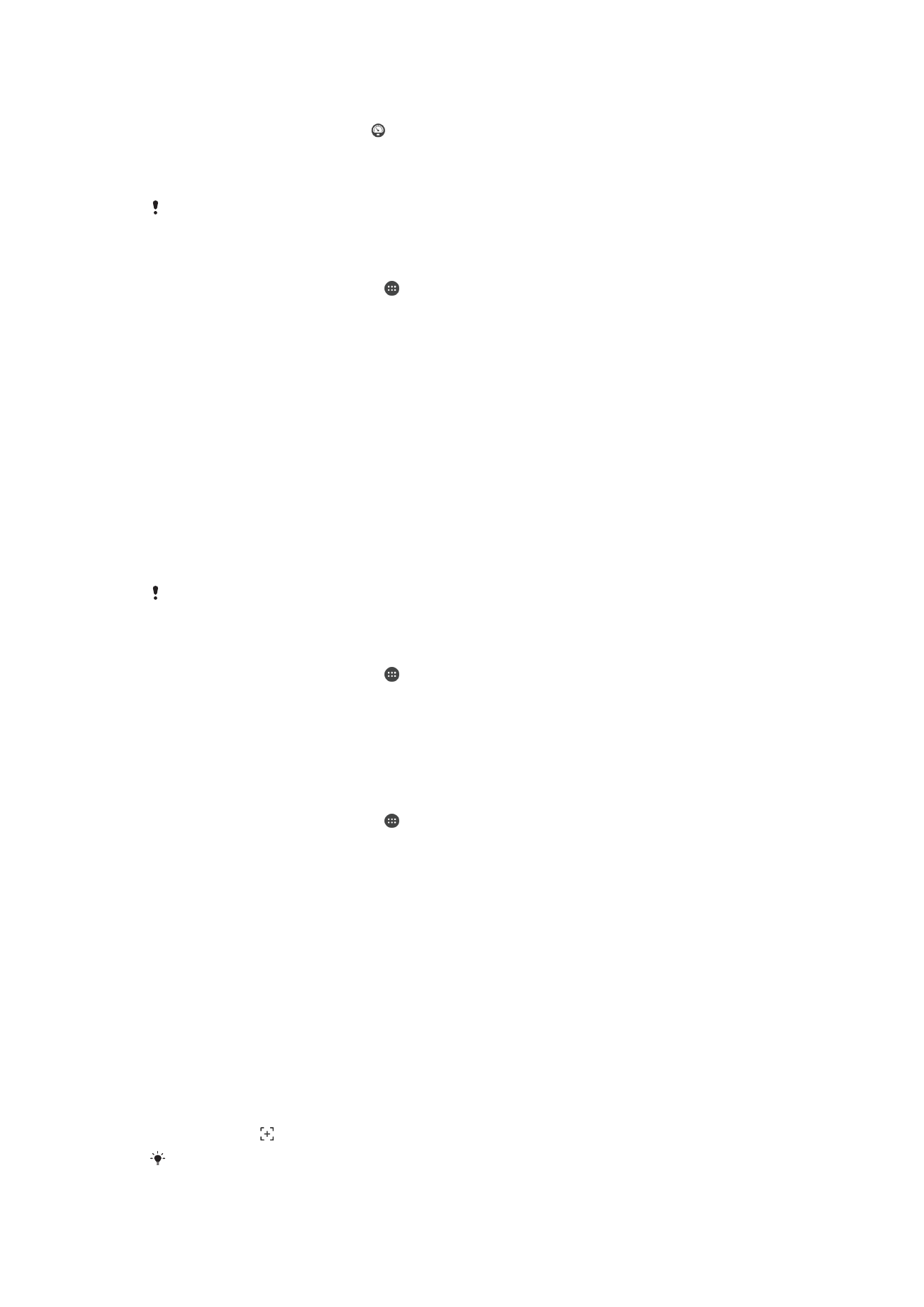
Lavt batterinivå-modus Endrer enhetens virkemåte, for eksempel for å justere skjermens lysstyrke og
innstillingen for tidsavbrudd for skjermen, når batterinivået faller under en viss
prosent.
vises på statuslinjen når denne modusen trer i kraft.
Sett bakgrunnsdata i kø Optimerer utgående trafikk når skjermen er av, ved å sende data med
forhåndsdefinerte intervaller.
Hvis du bruker en enhet med flere brukere, må du kanskje logge på som eier, dvs. primær
bruker, for å aktivere eller deaktivere en strømsparingsmodus.
Slik aktiverer du en strømsparingsmodus
1
På Startskjerm tar du hurtig på .
2
Finn og ta hurtig på
Innstillinger > Strømstyring .
3
For å aktivere den foretrukne modusen velger du modusnavnet og tar hurtig på
på/av-bryteren for å aktivere den valgte modusen (hvis nødvendig).ary. I enkelte
tilfeller kan du ta hurtig på
Aktiver og bekrefte aktivering.
Oversikt over funksjoner i STAMINA-modus
STAMINA-modus har flere funksjoner som gjør at du kan optimere batteriytelsen:
Utvidet standby-
modus
Hindrer at apper bruker datatrafikk ved å deaktivere Wi-Fi® og mobildata når
skjermen er slått av. Du kan angi at noen apper og tjenester ikke skal stanses
midlertidig når denne funksjonen er aktiv.
STAMINA-klokke
Holder nettverkstilkoblinger stanset midlertidig i situasjoner der du ofte trykker på
på/av-tasten for å se hva klokken er.
Utvidet bruk
Begrenser maskinvareytelsen når du bruker enheten.
Hvis du bruker en enhet med flere brukere, må du kanskje logge på som eier, dvs.
primærbruker, for å aktivere eller deaktivere en funksjon i STAMINA-modus.
Slik aktiverer du STAMINA-modusfunksjonene
1
På Startskjerm tar du hurtig på .
2
Finn og ta hurtig på
Innstillinger > Strømstyring , og ta deretter hurtig på
STAMINA-modus.
3
Aktiver STAMINA-modusen hvis den er deaktivert.
4
Dra glidebryterne ved siden av funksjonene som skal aktiveres, og ta deretter
hurtig på
Aktiverhvis du blir bedt om det.
Velge hvilke apper som skal kjøres i STAMINA-modus
1
På Startskjerm tar du hurtig på .
2
Finn og ta hurtig på
Innstillinger > Strømstyring , og ta deretter hurtig på
STAMINA-modus.
3
Aktiver STAMINA-modusen hvis den er deaktivert.
4
Kontroller at
Utvidet standby-modus-funksjonen er slått på, og ta deretter hurtig
på
Apper som er aktive i standby-modus > Legg til apper.
5
Bla til venstre eller høyre for å vise alle appene og tjenestene. Deretter merker du
de aktuelle avkrysningsbokene til appene som skal kjøres.
6
Når du er ferdig, tar du hurtig på
Utført.